steam怎么授权给好友游戏 Steam如何共享游戏给好友步骤
日期: 来源:小麦安卓网
steam怎么授权给好友游戏,Steam是一个广受欢迎的游戏平台,它不仅提供了丰富多样的游戏选择,还允许玩家之间共享游戏,授权给好友游戏是Steam平台的一个重要功能,它使玩家能够与朋友分享自己的游戏库,让彼此能够共同体验游戏的乐趣。究竟如何授权给好友游戏呢?下面我们将一步步介绍Steam如何共享游戏给好友的详细步骤。
Steam如何共享游戏给好友步骤
具体方法:
1.我们不能直接把游戏共享给好友,但可以通过间接的共享。
首先让好友在他自己的电脑上登录你的Steam账号,
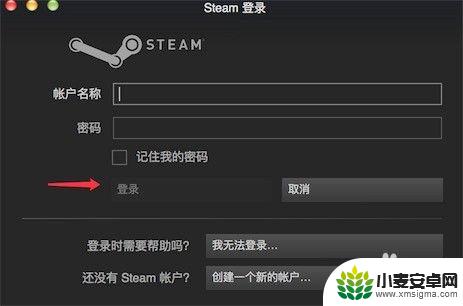
2.登录好,点击系统菜单上的“Steam"
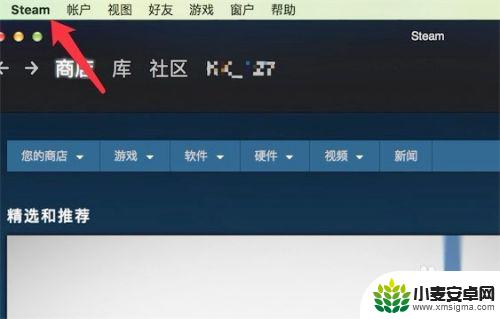
3.在下拉菜单上,点击“Preferences"
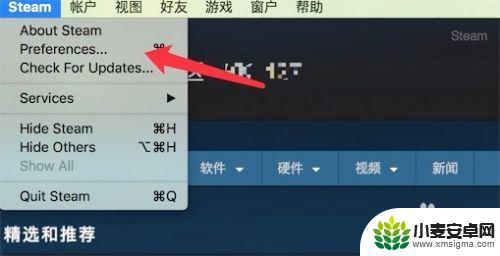
4.点击后,弹出窗口,点击窗口左边的‘家庭’
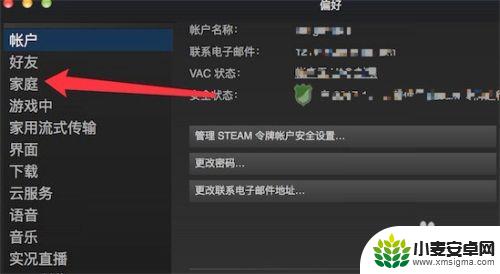
5.然后勾选上如图所示的“在此电脑上授权库共享”就行了。
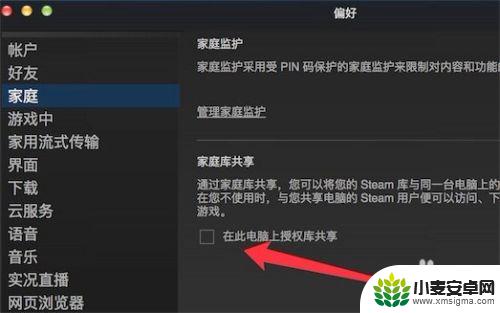
6.Steam考虑到了每个家庭有多台电脑的情况,只要家庭中的一台电脑购买了游戏。其它电脑也可以共享这些游戏,而不需要再次购买。
可以授权多达10台电脑。
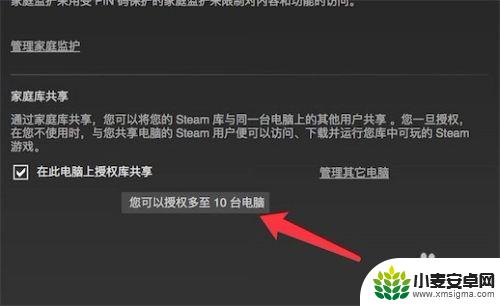
7.但只能有5台电脑能授权共享游戏。那也足够用了。
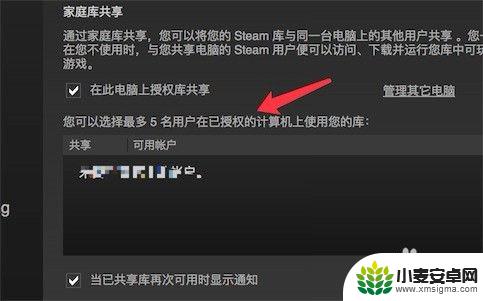
以上就是今天为大家介绍的关于如何将Steam游戏授权给好友的全部内容,希望对大家有所帮助,请继续关注本站,获取最新最全的游戏相关内容。












